Word艺术字教学课件
- 格式:ppt
- 大小:677.00 KB
- 文档页数:7
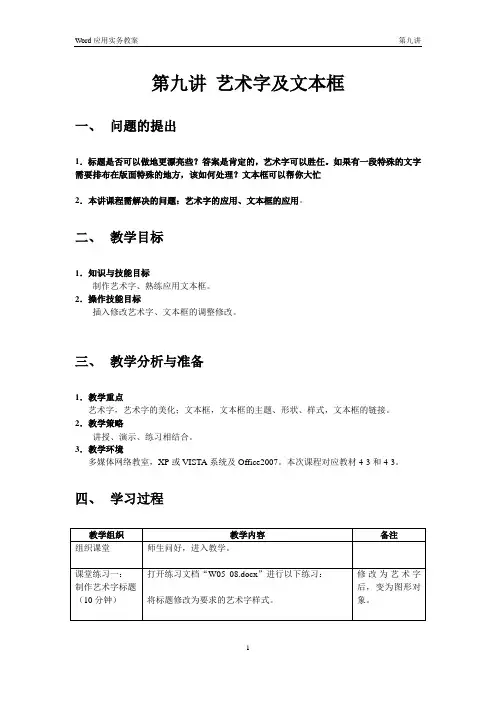
第九讲艺术字及文本框
一、问题的提出
1.标题是否可以做地更漂亮些?答案是肯定的,艺术字可以胜任。
如果有一段特殊的文字需要排布在版面特殊的地方,该如何处理?文本框可以帮你大忙
2.本讲课程需解决的问题:艺术字的应用、文本框的应用。
二、教学目标
1.知识与技能目标
制作艺术字、熟练应用文本框。
2.操作技能目标
插入修改艺术字、文本框的调整修改。
三、教学分析与准备
1.教学重点
艺术字,艺术字的美化;文本框,文本框的主题、形状、样式,文本框的链接。
2.教学策略
讲授、演示、练习相结合。
3.教学环境
多媒体网络教室,XP或VISTA系统及Office2007。
本次课程对应教材4-3和4-3。
四、学习过程
课后训练与作业:完成本课堂未完成的内容。
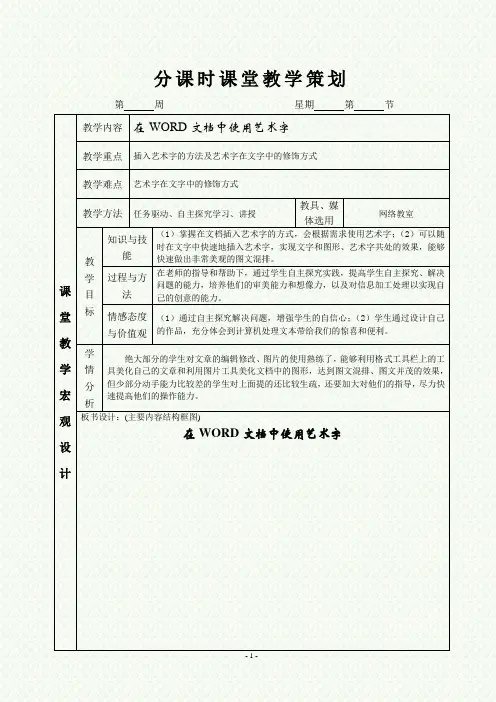
分课时课堂教学策划第周星期第节课堂教学宏观设计教学内容在WORD文档中使用艺术字教学重点插入艺术字的方法及艺术字在文字中的修饰方式教学难点艺术字在文字中的修饰方式教学方法任务驱动、自主探究学习、讲授教具、媒体选用网络教室教学目标知识与技能(1)掌握在文档插入艺术字的方式,会根据需求使用艺术字;(2)可以随时在文字中快速地插入艺术字,实现文字和图形、艺术字共处的效果,能够快速做出非常美观的图文混排。
过程与方法在老师的指导和帮助下,通过学生自主探究实践,提高学生自主探究、解决问题的能力,培养他们的审美能力和想像力,以及对信息加工处理以实现自己的创意的能力。
情感态度与价值观(1)通过自主探究解决问题,增强学生的自信心;(2)学生通过设计自己的作品,充分体会到计算机处理文本带给我们的惊喜和便利。
学情分析绝大部分的学生对文章的编辑修改、图片的使用熟练了,能够利用格式工具栏上的工具美化自己的文章和利用图片工具美化文档中的图形,达到图文混排、图文并茂的效果,但少部分动手能力比较差的学生对上面提的还比较生疏,还要加大对他们的指导,尽力快速提高他们的操作能力。
板书设计:(主要内容结构框图)在WORD文档中使用艺术字课堂教学微观设计教课活动策划知识要点与“学、讲、练”三段式教学实施策略学生活动策划一、复习引入二、自主探究学习三、知识点解析四、点评课堂练习五、课堂作业六、小结说:前面我们学习了在WORD中使用图片,包括四种处理图形的方式:自选图形、剪贴画、通过其它程序得到的图形、外部图片文件,同学们主要要掌握对图形进行处理的工具、菜单的使用;一个WORD文档有了图形以后,可能还不够,有时为了增强文档的美感,还需要在文档中添加一些艺术字,那这节课我们共同学习“在WORD文档中使用艺术字”的方法。
板书标题:在WORD文档中使用艺术字明确学习目标和知识框图,导读课文,并利用学习网进行自主学习,试着完成下列学习任务:(1)插入艺术字的方法;(2)“艺术字”工具栏;(3)修饰艺术字的方法;(4)完成“第10课在WORD文档中使用艺术字”中的“试一试,练一练”的前面部分。

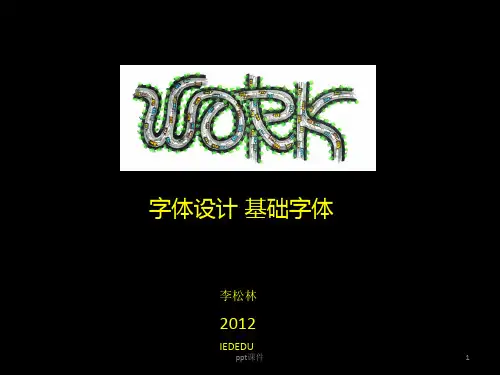

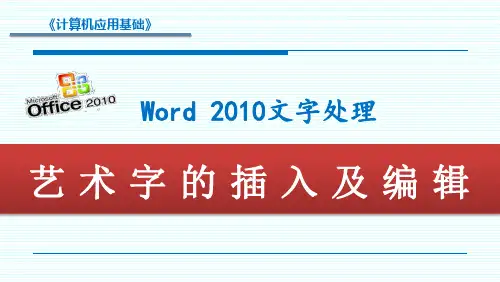

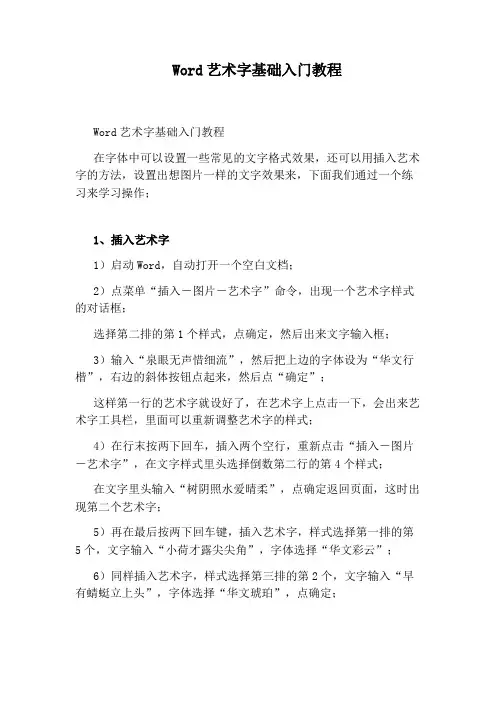
Word艺术字基础入门教程Word艺术字基础入门教程在字体中可以设置一些常见的文字格式效果,还可以用插入艺术字的方法,设置出想图片一样的文字效果来,下面我们通过一个练习来学习操作;1、插入艺术字1)启动Word,自动打开一个空白文档;2)点菜单“插入-图片-艺术字”命令,出现一个艺术字样式的对话框;选择第二排的第1个样式,点确定,然后出来文字输入框;3)输入“泉眼无声惜细流”,然后把上边的字体设为“华文行楷”,右边的斜体按钮点起来,然后点“确定”;这样第一行的艺术字就设好了,在艺术字上点击一下,会出来艺术字工具栏,里面可以重新调整艺术字的样式;4)在行末按两下回车,插入两个空行,重新点击“插入-图片-艺术字”,在文字样式里头选择倒数第二行的第4个样式;在文字里头输入“树阴照水爱晴柔”,点确定返回页面,这时出现第二个艺术字;5)再在最后按两下回车键,插入艺术字,样式选择第一排的第5个,文字输入“小荷才露尖尖角”,字体选择“华文彩云”;6)同样插入艺术字,样式选择第三排的第2个,文字输入“早有蜻蜓立上头”,字体选择“华文琥珀”,点确定;文字是斜的,在图片工具栏的中间,“艺术字形状”按钮上点一下,选择第一个直线样式,让文字水平,然后拖动上边中间的黑色控制点,把文字拖扁一些;以“艺术字”为文件名,保存文件到自己的文件夹中;本节学习了在Word中插入艺术字的方法,艺术字跟图片相似,如果你成功地理解并完成了练习,请继续学习下一课内容;Word中格式刷怎么用?格式刷可以说是Word中非常强大的功能之一,有了格式刷功能,我们的工作将变得更加简单省时。
在给文档中大量的内容重复添加相同的格式时,我们就可以利用格式刷来完成。
下面由电脑十万个为什么网站的笔者为大家详细的介绍“格式刷”的功能、用途以及使用方法,希望在日常工作中提升大家的工作效率。
格式刷作用:复制文字格式、段落格式等任何格式;格式刷快捷键:Ctrl+Shift+C和Ctrl+Shift+V;格式刷在哪里,它的位置:格式刷在“常用工具栏”上面在粘贴的旁边;格式化的使用:先用光标选中文档中的某个带格式的“词”或者“段落”,然后单击选择“格式刷”,接着单击你想要将他们替换格式的“词”或“段落”,此时,他们的格式就会与开始选择的格式相同。
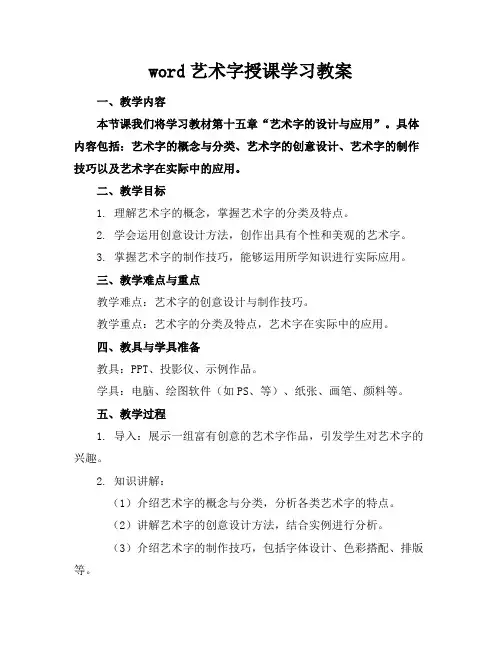
word艺术字授课学习教案一、教学内容本节课我们将学习教材第十五章“艺术字的设计与应用”。
具体内容包括:艺术字的概念与分类、艺术字的创意设计、艺术字的制作技巧以及艺术字在实际中的应用。
二、教学目标1. 理解艺术字的概念,掌握艺术字的分类及特点。
2. 学会运用创意设计方法,创作出具有个性和美观的艺术字。
3. 掌握艺术字的制作技巧,能够运用所学知识进行实际应用。
三、教学难点与重点教学难点:艺术字的创意设计与制作技巧。
教学重点:艺术字的分类及特点,艺术字在实际中的应用。
四、教具与学具准备教具:PPT、投影仪、示例作品。
学具:电脑、绘图软件(如PS、等)、纸张、画笔、颜料等。
五、教学过程1. 导入:展示一组富有创意的艺术字作品,引发学生对艺术字的兴趣。
2. 知识讲解:(1)介绍艺术字的概念与分类,分析各类艺术字的特点。
(2)讲解艺术字的创意设计方法,结合实例进行分析。
(3)介绍艺术字的制作技巧,包括字体设计、色彩搭配、排版等。
3. 实践操作:(1)学生分组讨论,设计一个主题,为该主题创作艺术字。
(2)学生利用电脑、绘图软件等工具,进行艺术字的制作。
(3)教师巡回指导,解答学生疑问。
4. 作品展示:(1)每组展示自己的艺术字作品,分享创作过程与心得。
(2)其他学生评价作品,提出建议。
(2)布置课后作业,拓展学生思维。
六、板书设计1. 艺术字的概念与分类2. 艺术字的创意设计方法3. 艺术字的制作技巧4. 艺术字在实际中的应用七、作业设计1. 作业题目:为自己喜欢的诗句或名言设计一组艺术字。
答案:根据个人喜好,进行创意设计。
2. 作业题目:运用所学技巧,为学校举办的某项活动设计宣传海报。
答案:结合活动主题,运用艺术字进行设计。
八、课后反思及拓展延伸1. 反思:本节课的教学效果,学生在创意设计与制作技巧方面的掌握情况。
2. 拓展延伸:(1)鼓励学生参加各类设计比赛,提高自己的设计能力。
(2)引导学生关注社会热点,将艺术字设计与现实生活相结合。
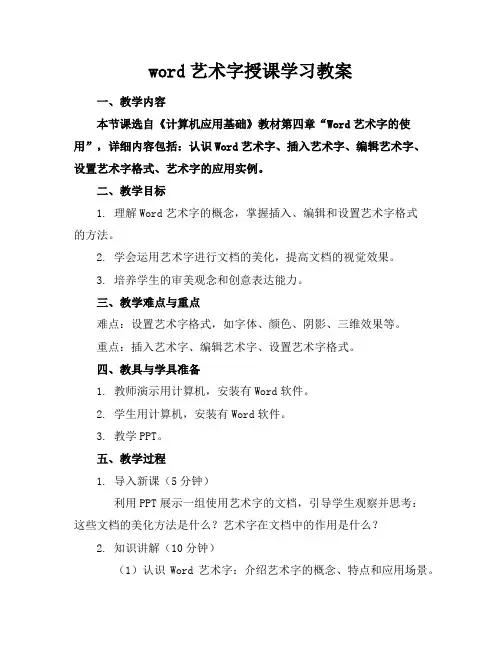
word艺术字授课学习教案一、教学内容本节课选自《计算机应用基础》教材第四章“Word艺术字的使用”,详细内容包括:认识Word艺术字、插入艺术字、编辑艺术字、设置艺术字格式、艺术字的应用实例。
二、教学目标1. 理解Word艺术字的概念,掌握插入、编辑和设置艺术字格式的方法。
2. 学会运用艺术字进行文档的美化,提高文档的视觉效果。
3. 培养学生的审美观念和创意表达能力。
三、教学难点与重点难点:设置艺术字格式,如字体、颜色、阴影、三维效果等。
重点:插入艺术字、编辑艺术字、设置艺术字格式。
四、教具与学具准备1. 教师演示用计算机,安装有Word软件。
2. 学生用计算机,安装有Word软件。
3. 教学PPT。
五、教学过程1. 导入新课(5分钟)利用PPT展示一组使用艺术字的文档,引导学生观察并思考:这些文档的美化方法是什么?艺术字在文档中的作用是什么?2. 知识讲解(10分钟)(1)认识Word艺术字:介绍艺术字的概念、特点和应用场景。
(2)插入艺术字:演示如何在Word文档中插入艺术字,并讲解相关操作。
(3)编辑艺术字:演示如何对艺术字进行修改、移动、复制等操作。
(4)设置艺术字格式:详细讲解如何设置艺术字的字体、颜色、阴影、三维效果等。
3. 实践操作(10分钟)(1)插入艺术字并修改文字内容。
(2)调整艺术字的大小和位置。
(3)设置艺术字的字体、颜色、阴影等格式。
4. 例题讲解(15分钟)(1)利用艺术字制作一份课程表。
(2)利用艺术字制作一份节日贺卡。
5. 随堂练习(5分钟)(1)制作一份个人简历,使用艺术字作为。
(2)制作一份邀请函,使用艺术字突出主题。
六、板书设计1. 插入艺术字:选中“插入”选项卡,“艺术字”按钮,选择合适样式。
2. 编辑艺术字:选中艺术字,进行修改、移动、复制等操作。
3. 设置艺术字格式:选中艺术字,右键“设置文字效果格式”。
七、作业设计1. 作业题目:(1)利用艺术字制作一份班级通知。
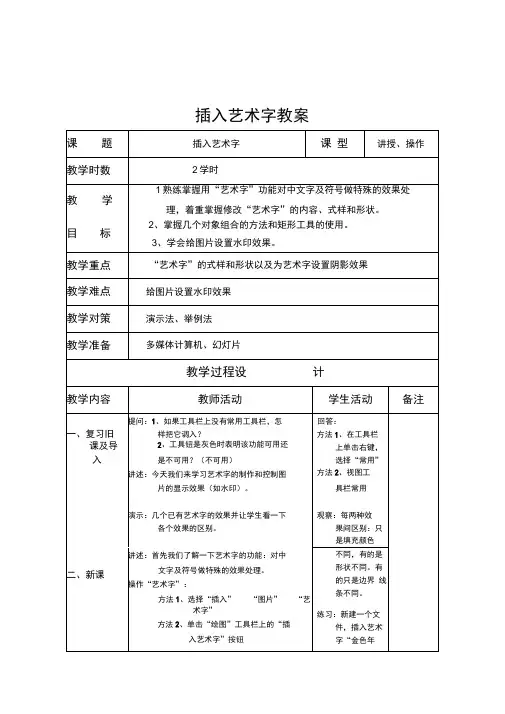
插入艺术字教案例题1简单艺术字制作1选择“插入”“图片”“艺术字”,在弹出的“艺术字库”对话框中,选择第1种样式,按“确定”。
2、在弹出的“编辑”文字中输入制作的文字,如“金色年华”,选好字体隶书和大小36。
3、在插入点就自动生成“金色年华”的艺术字图形。
并显示“艺术字“工具栏。
提问:这样的艺术字除了颜色有些不同,没有特色,能不能让它变一下式样呢?像很多宣传单上的字(如:幻灯片中的艺术字)。
让学生试着做一下(给出提示:利用艺术字工具栏上的按钮)。
请个别学生进行演示,教师讲解。
选中艺术字“金色年华”,单击艺术字工具栏上的第三个按钮,从中选出一个满意的式样。
提冋:1、若出现的文字不是自己所喜欢的怎么办?讲述:用“艺术字”工具栏来实现。
操作:分别演示不冋的修改方法。
(中间结合学生的练习)学生练习,教师巡视指导。
讲述:接下来我们将艺术字和矩形工具结合起来制作一个“水中倒影”效果。
操作:1、选择“插入”“图片”“艺术字”,在弹出的“艺术字库”对话框中,选择第1种样式,按“确定”。
2、在弹出的“编辑”文字中输入制作的文字,如“水中倒影”,选好字体和大小。
3、选定艺术字“水中倒影”,右击鼠标选择“设置图片格式”。
4、将“填充色”选项设置为“黑色”,按“确定”退出。
5、单击“绘图”工具栏上的“阴影”按钮,选择“阴影样式20”。
6、在艺术字的阴影上画一个矩形,按设置图片格式的方法将阴影填充为“浅蓝”;线条为“无线条颜色”,按“确7、再右击该矩形,选择“绘图”工华”提示练习:练习不同式样的艺术字。
练习:对艺术字的颜色、形状以及放置的角度的设置。
练习:学生与教师共同操作倒影字制作。
第4课插入艺术字和图片(教案一、教学内容本节课选自《计算机基础与应用》第四章,主要内容包括:1. 插入艺术字:学习如何使用Word软件在文档中插入艺术字,并对艺术字进行格式设置。
2. 插入图片:学习如何将图片插入到Word文档中,并对图片进行编辑和排版。
二、教学目标1. 熟练掌握在Word文档中插入艺术字和图片的操作方法。
2. 学会对艺术字和图片进行格式设置和编辑排版。
3. 培养学生的审美观和文档设计能力。
三、教学难点与重点1. 教学难点:艺术字的插入和图片的编辑排版。
2. 教学重点:掌握Word中插入艺术字和图片的操作方法。
四、教具与学具准备1. 教具:计算机、投影仪、教学PPT。
2. 学具:Word软件、相关素材(艺术字和图片)。
五、教学过程1. 导入:通过展示一份精美的文档,引发学生对插入艺术字和图片的兴趣。
2. 知识讲解:(1)插入艺术字:介绍艺术字的概念,讲解插入艺术字的方法和步骤。
(2)插入图片:介绍图片的来源,讲解插入图片的方法和步骤。
3. 实践操作:(1)学生跟随教师操作,学习插入艺术字和图片。
(2)学生自主练习,对文档进行艺术字和图片的插入与排版。
4. 例题讲解:结合实际案例,讲解如何巧妙地运用艺术字和图片美化文档。
5. 随堂练习:布置一道练习题,让学生运用所学知识对文档进行美化。
六、板书设计1. 插入艺术字:方法:插入→艺术字格式设置:字体、字号、颜色、样式2. 插入图片:方法:插入→图片编辑排版:大小、位置、环绕方式、剪贴画七、作业设计1. 作业题目:请结合本节课所学内容,制作一份以“春天”为主题的海报。
2. 答案要点:插入艺术字:字体美观、富有创意插入图片:与主题相关,排版合理,视觉效果好八、课后反思及拓展延伸1. 反思:关注学生对艺术字和图片插入操作的理解和掌握程度,及时调整教学方法。
2. 拓展延伸:(1)学习使用其他软件(如Photoshop、PPT等)进行艺术字和图片的制作与编辑。